
Mac'inizdeki depolama alanı doluysa veya dolmak üzereyse, biraz yer açmanın zamanı gelmiştir. Dosyalarınızı manuel olarak sıralayabilir ve filmler, podcast'ler veya artık kullanmadığınız sistemler gibi en çok yer kaplayan öğeleri silebilirsiniz. Ayrıca Mail uygulamasında gereksiz e-postaları silebilir veya düzenli olarak erişmediğiniz dosyaların bazılarını harici sürücü veya iCloud gibi harici depolamaya taşıyabilirsiniz.
Ancak mac'unuzdaki depolama alanını boşaltmanın en hızlı ve en etkili yolu, bilgisayarınızın diskindeki depolama alanını optimize etmektir.
Günün Videosu
Depolama alanı nasıl optimize edilir
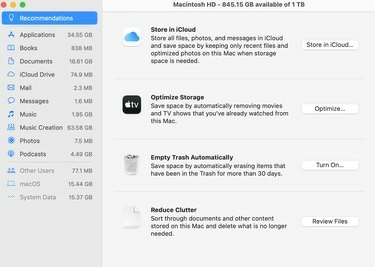
- Ekranınızın sol üst köşesindeki Apple menüsünden Bu Mac Hakkında'ya tıklayın.
- Depolama'yı tıklayın. Depolama çubuğu, kullanılan ve kullanılabilir depolama alanı miktarını hesaplamaya başlayacaktır. Hesaplama bittiğinde, renk koordineli bölümler farklı dosya kategorilerini temsil eder.
- Dosyaları, fotoğrafları ve mesajları iCloud'da saklamayı seçebileceğiniz depolama yönetimi penceresini açmak için Yönet düğmesini tıklayın; önceden izlemiş olduğunuz dizileri ve filmleri kaldırarak depolamayı optimize edin, Çöp Kutusu'nu otomatik olarak boşaltın; İhtiyacınız olmayan belgeleri ve diğer içerikleri sıralayarak dağınıklığı azaltın.
- Dosyaları silerken ve depolamayı optimize ederken, depolama çubuğunda gösterilen kullanılabilir alanı izleyerek ilerlemeyi ölçebilirsiniz.
Dosyaları silmeden önce, onlarsız yaşayabildiğinizden ve bilgisayarınızın çalışması için bunlara ihtiyacı olmadığından emin olun.



